Jaunas funkcijas un uzlabojumi
□ Meklējot galamērķi, jūs, izmantojot ekrānu, varat pārbaudīt un izvēlēties tādu maršrutu, ko vēlaties: “Fastest / Economic / Prefer motorway”
Salīdziniet attālumus un brauciena laiku vienā acu uzmetienā un izvēlieties maršrutu, ko vēlaties
▷ Ekrānā Maršrutu pārskats nospiežot pogu [More routes], tiek attēloti visi maršruti
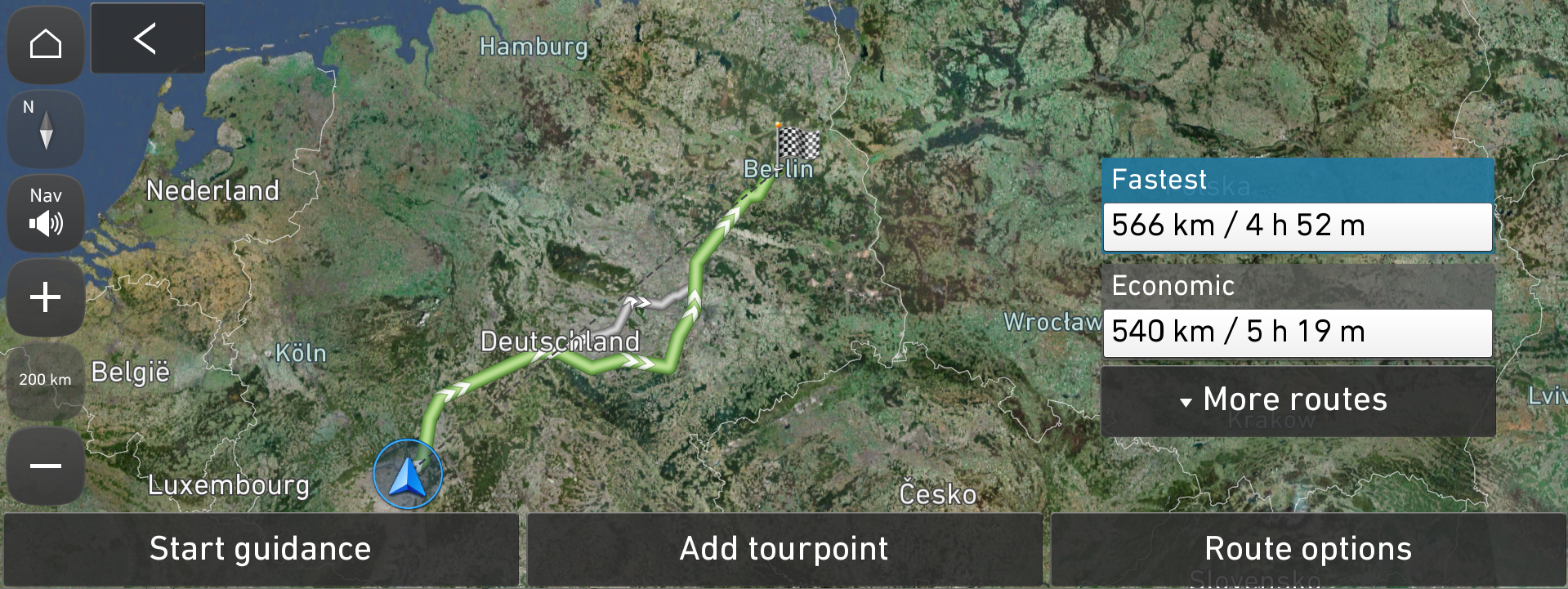
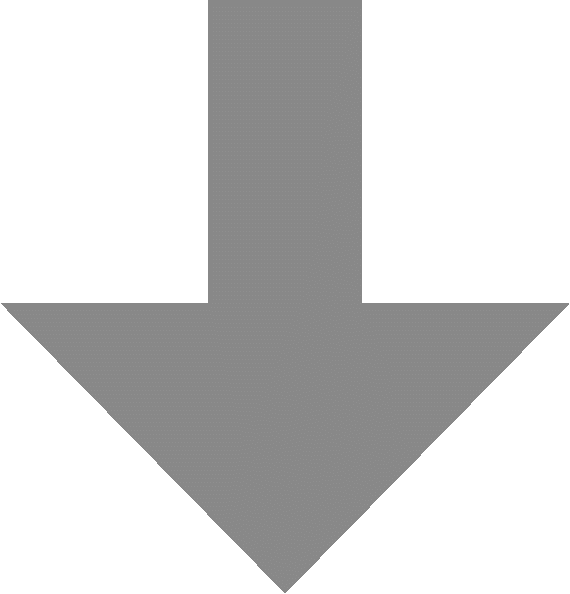
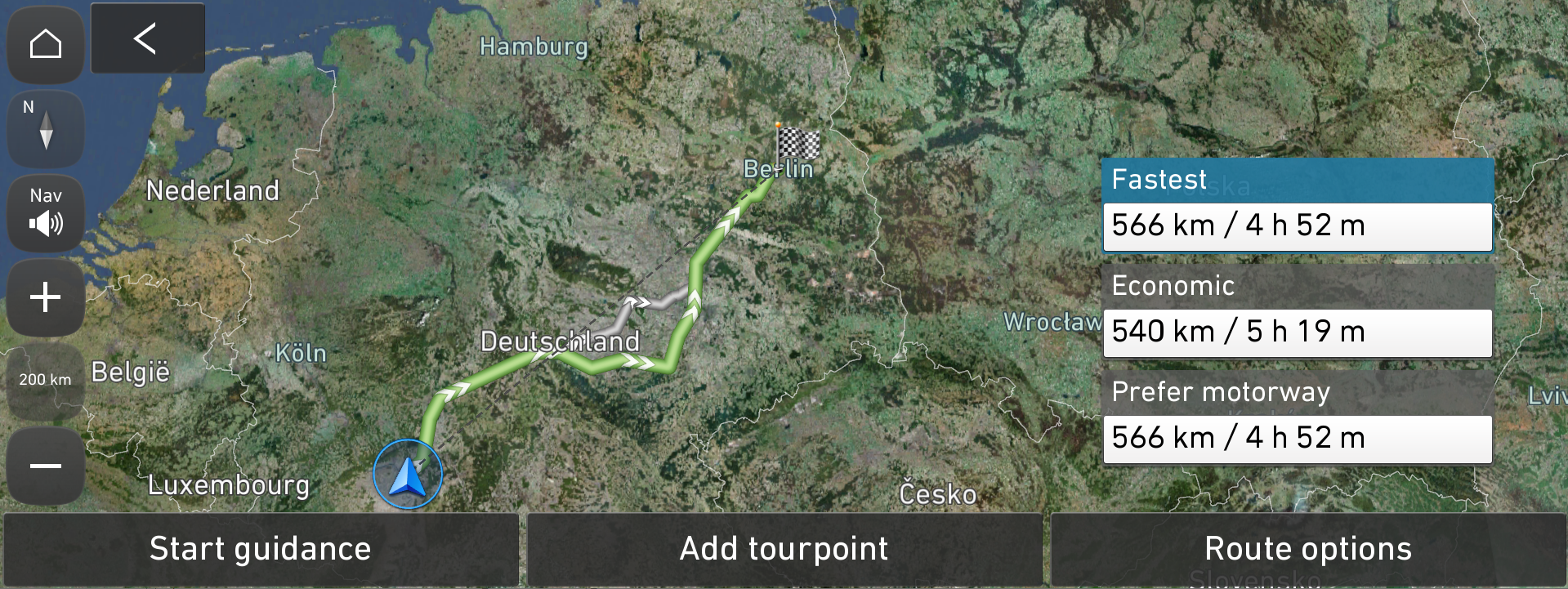
□ Ja kartes lietošanas laikā tiek aktivizēta balss atpazīšana, balss atpazīšanas informācija tiek attēlota sadalītā ekrānā, kas ir atdalīts no kartes ekrāna.
▷ Iepazīstieties ar jauno balss atpazīšanas simbolu, jūsu personīgo asistentu!



□ Izmantojot navigācijas sistēmu tuvumā esošo interesējošo galamērķu [POI] meklēšanai, jūs varat izvēlēties tikai kādu no zīmolam raksturīgajām vietām.
Tikai izmantojiet filtra pogu!
▷ Kartes ekrānā apskatiet tuvumā esošās un meklēšanas rezultātos norādītās vietas, veicot iestatījumu konfigurāciju. Lai to izdarītu, dodieties uz sākuma
ekrānu un izvēlieties: [Navigation Menu] > [POI Categories], pēc tam izvēlieties POI kategoriju.
▷ Izvēlieties vajadzīgo zīmolu, dodoties uz izvēlētās POI kategorijas ekrāna augšējo kreiso daļu un izvēlieties pogu [Filter]
No iznirstošā saraksta izvēlieties vēlamo(-ās) zīmola iespēju(-as).
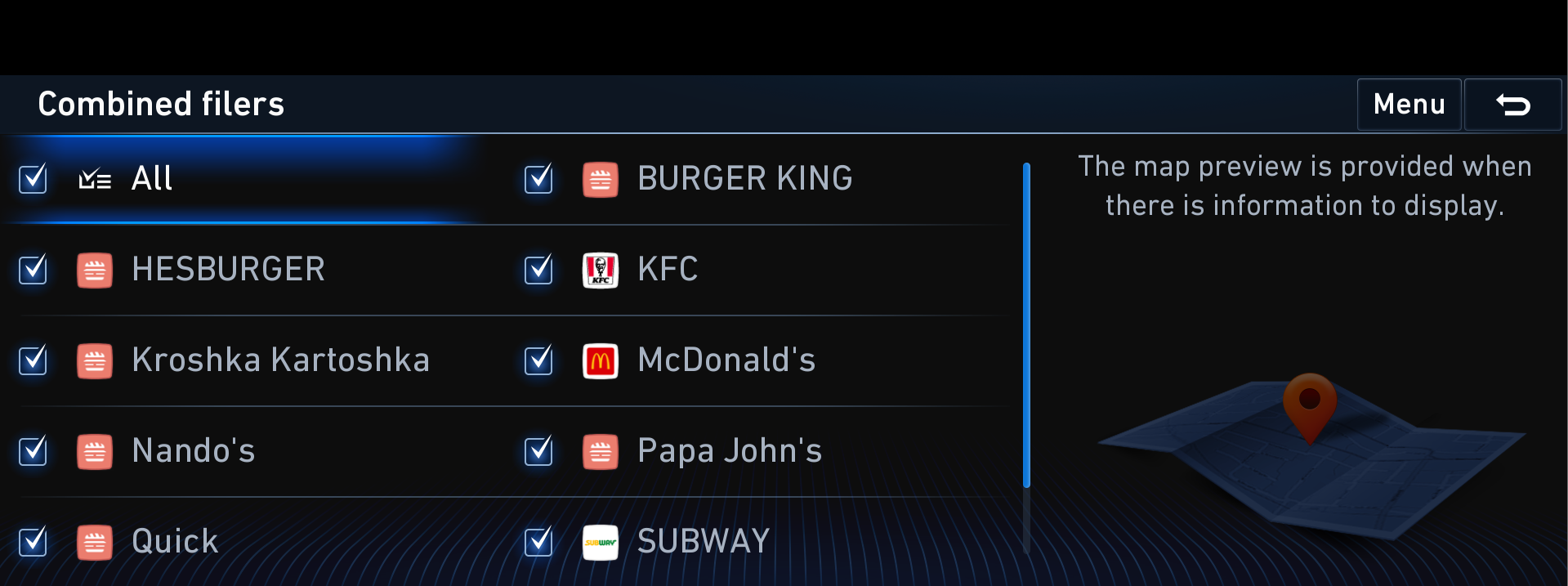
Tipo de unidades principales disponibles para actualizar
Proporciona actualizaciones de navegación sobre mapas y mejoras. Para obtener información sobre la nueva versión, consulte la ‘Lista de vehículos elegibles disponibles para descargar’ en esta notificación.
please refer to ‘Lista de vehículos elegibles disponibles para descargar’ in this notification.
▷ Sistemas de navegación disponibles para actualizar: Sistemas con la siguiente pantalla representativa
□ Compact Gen5 Navigation
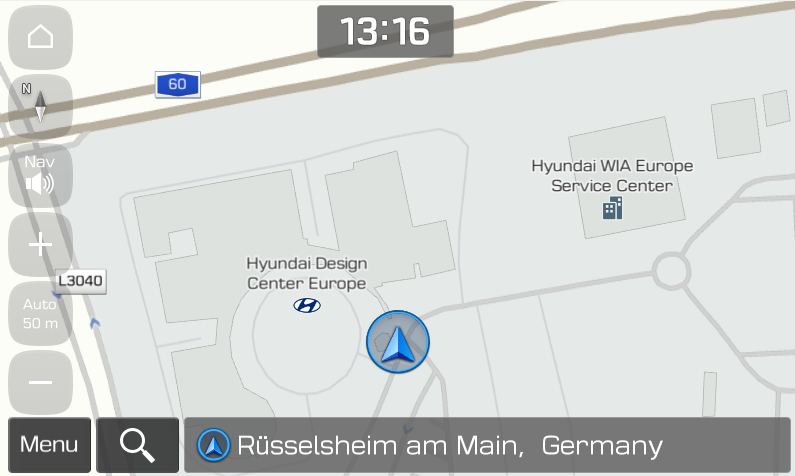
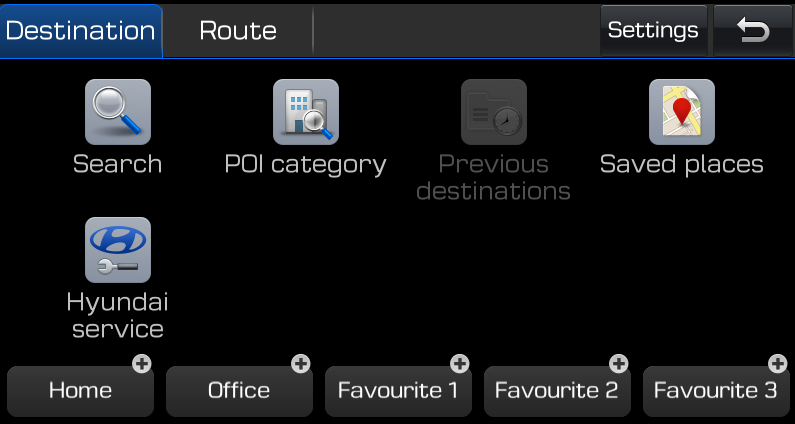
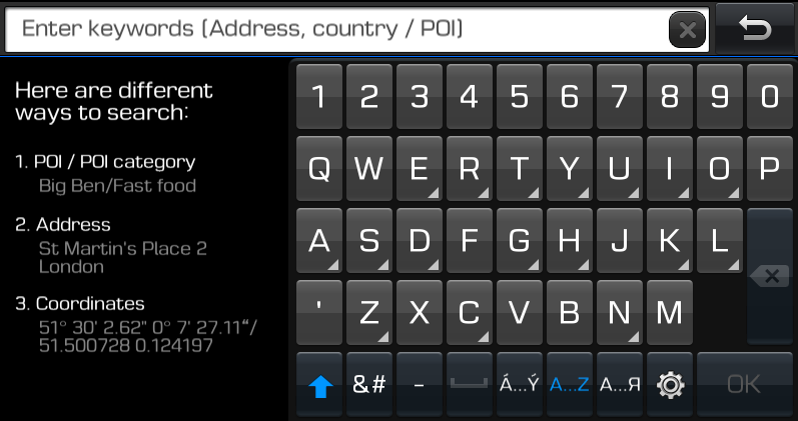
□ Standard-class Gen5 Navigation
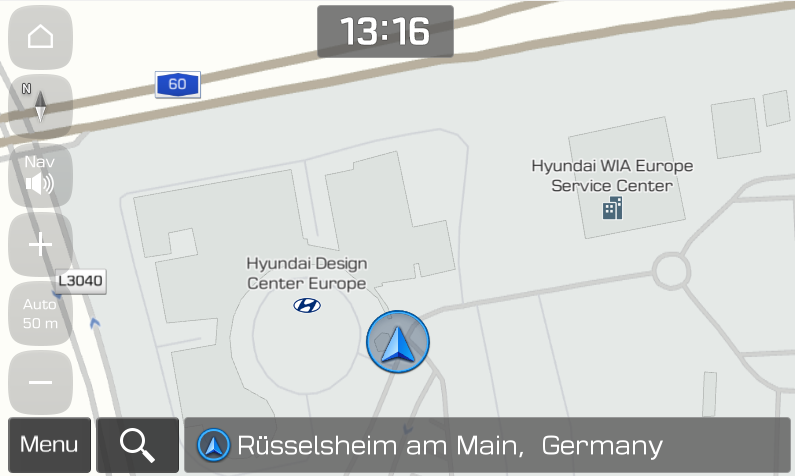
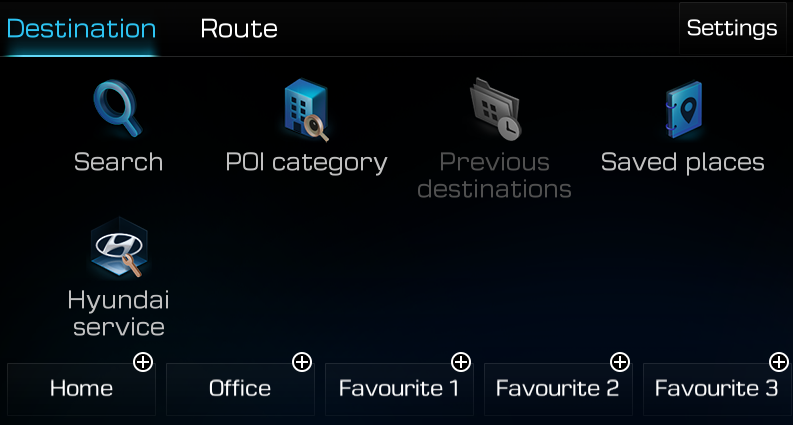
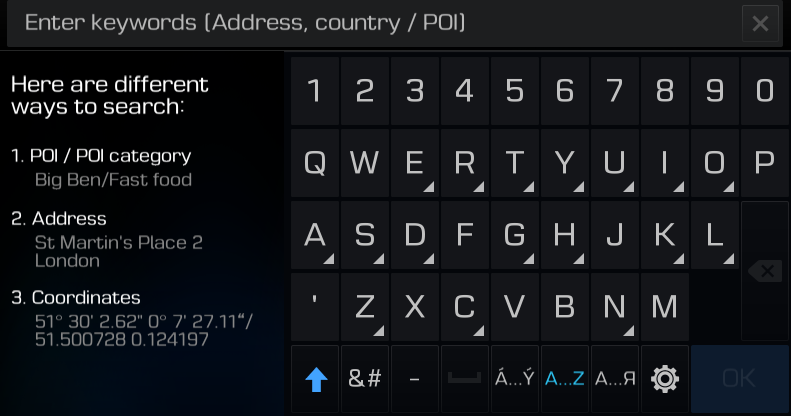
□ Standard-class Gen5W Navigation
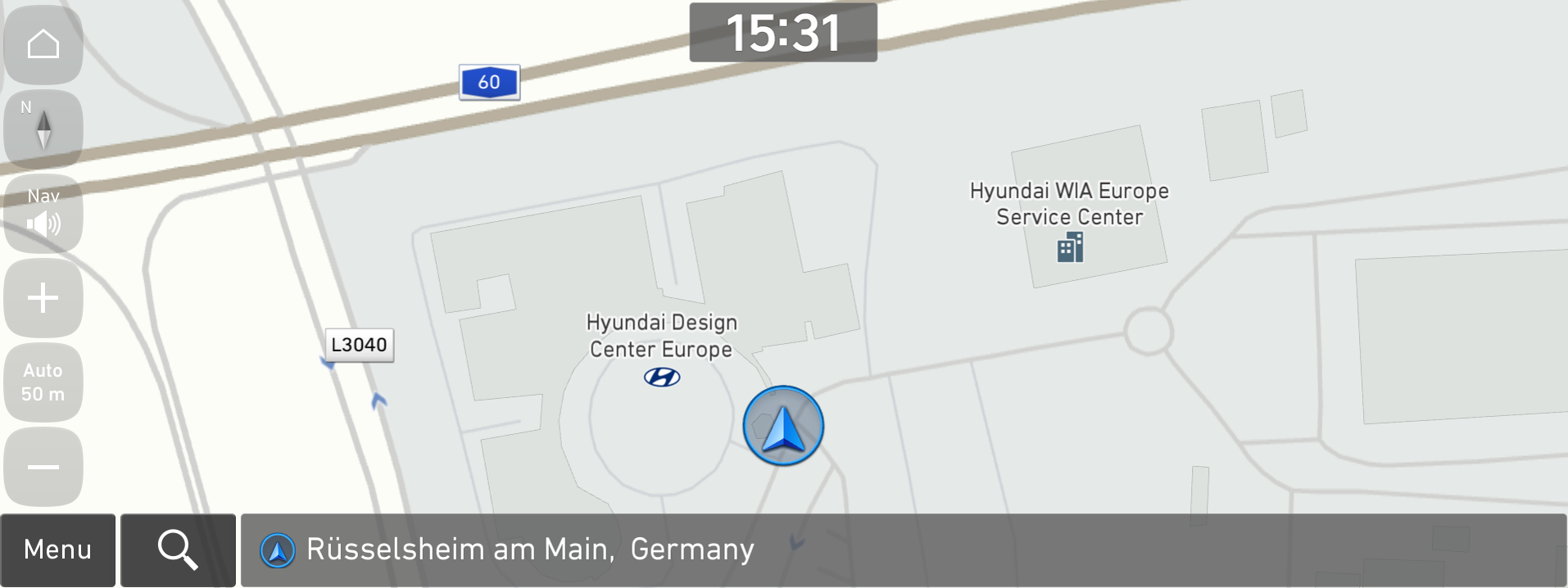
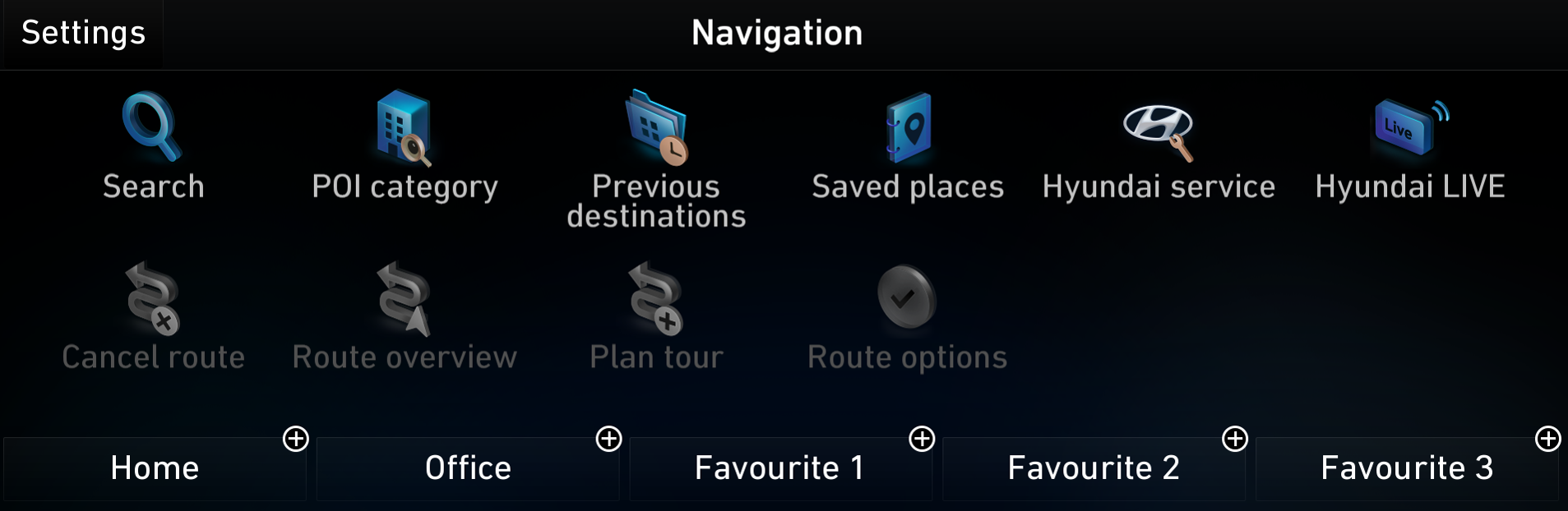
□ Standard-class Gen5W(8 inch) Navigation
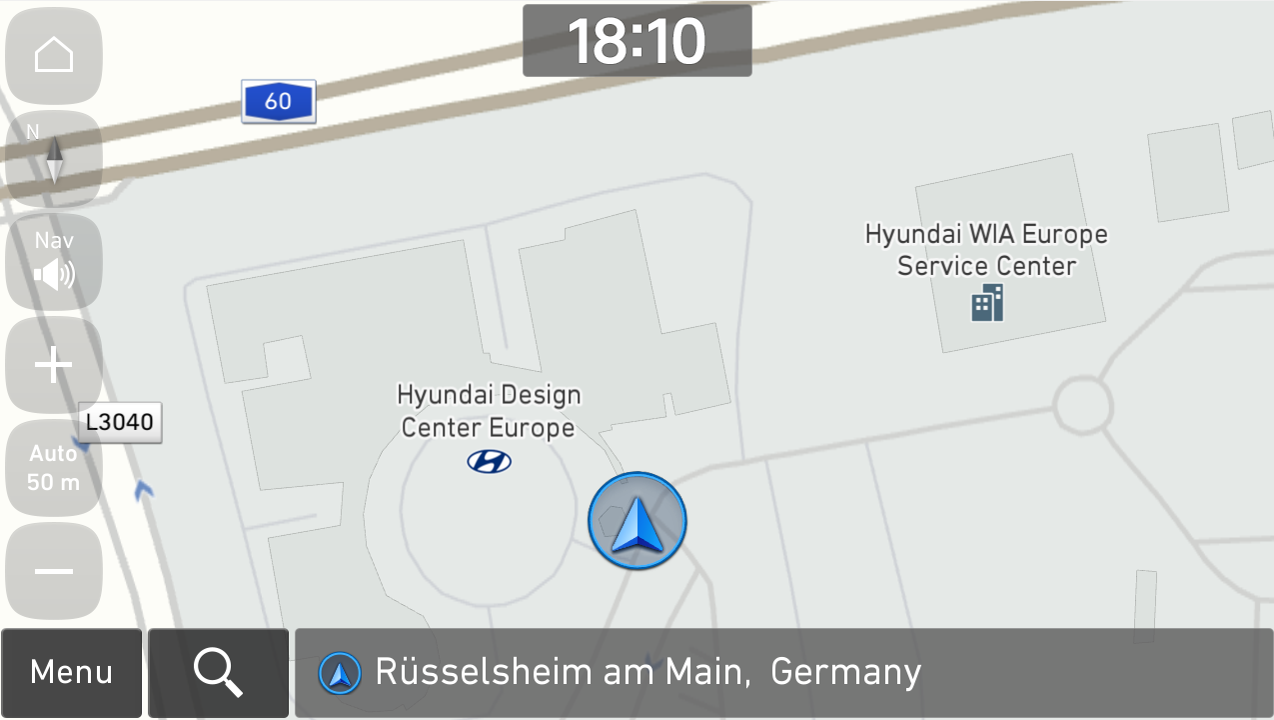
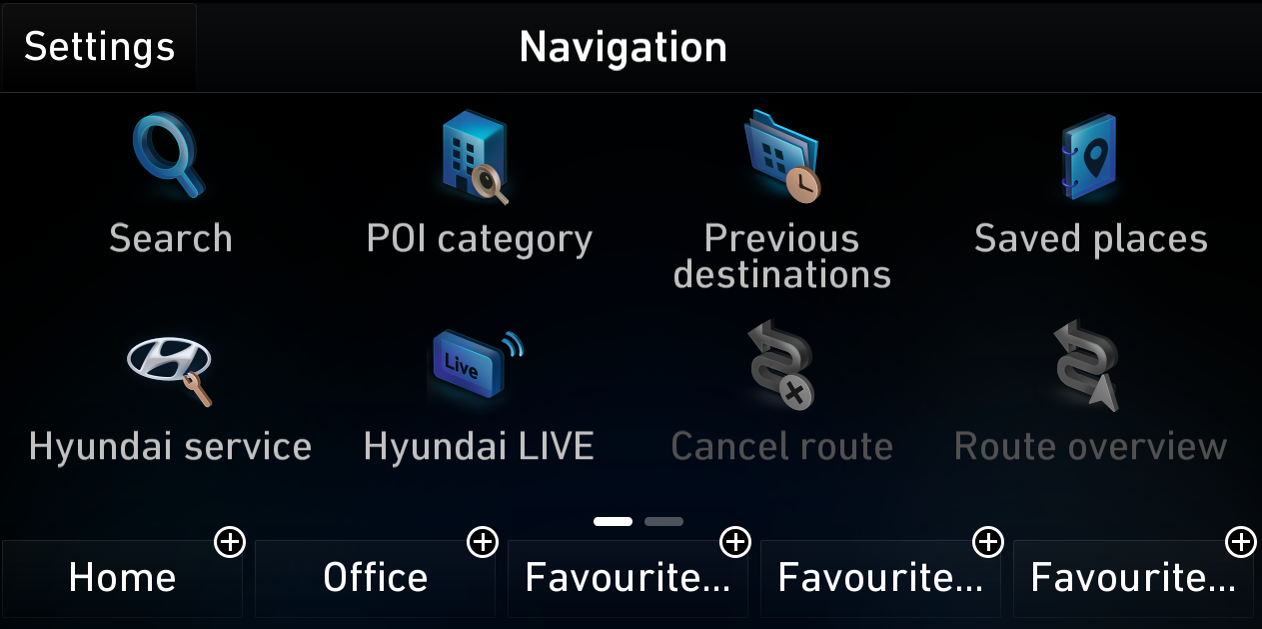
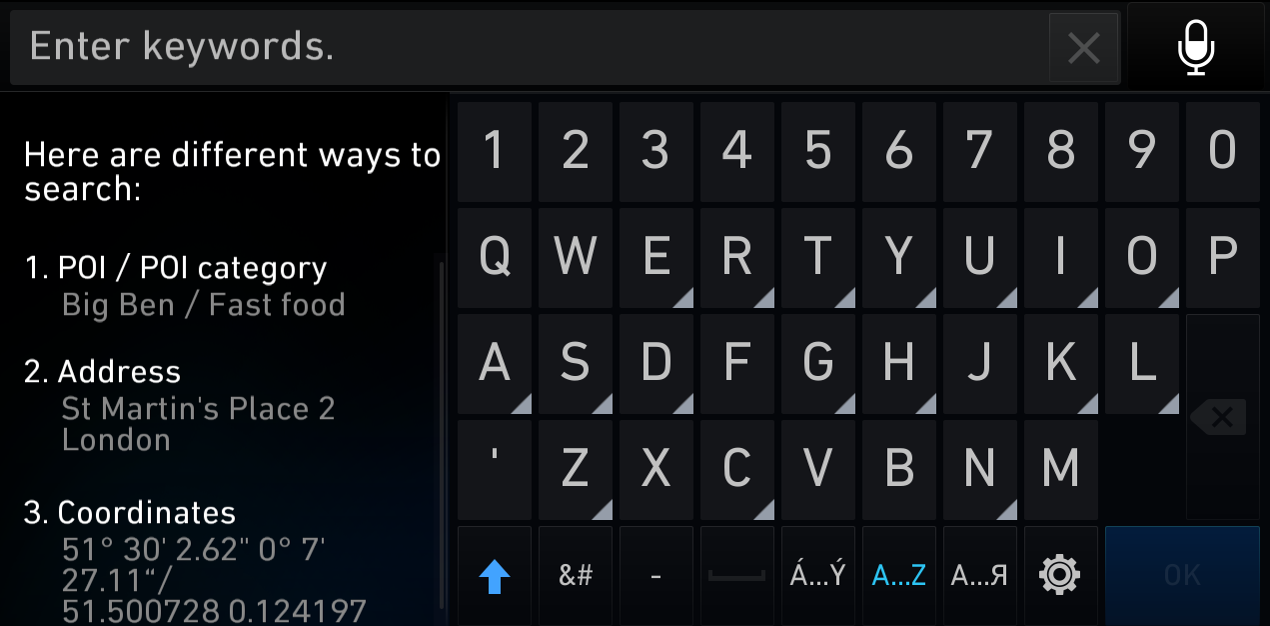
□ Premium-class Gen5 Navigation
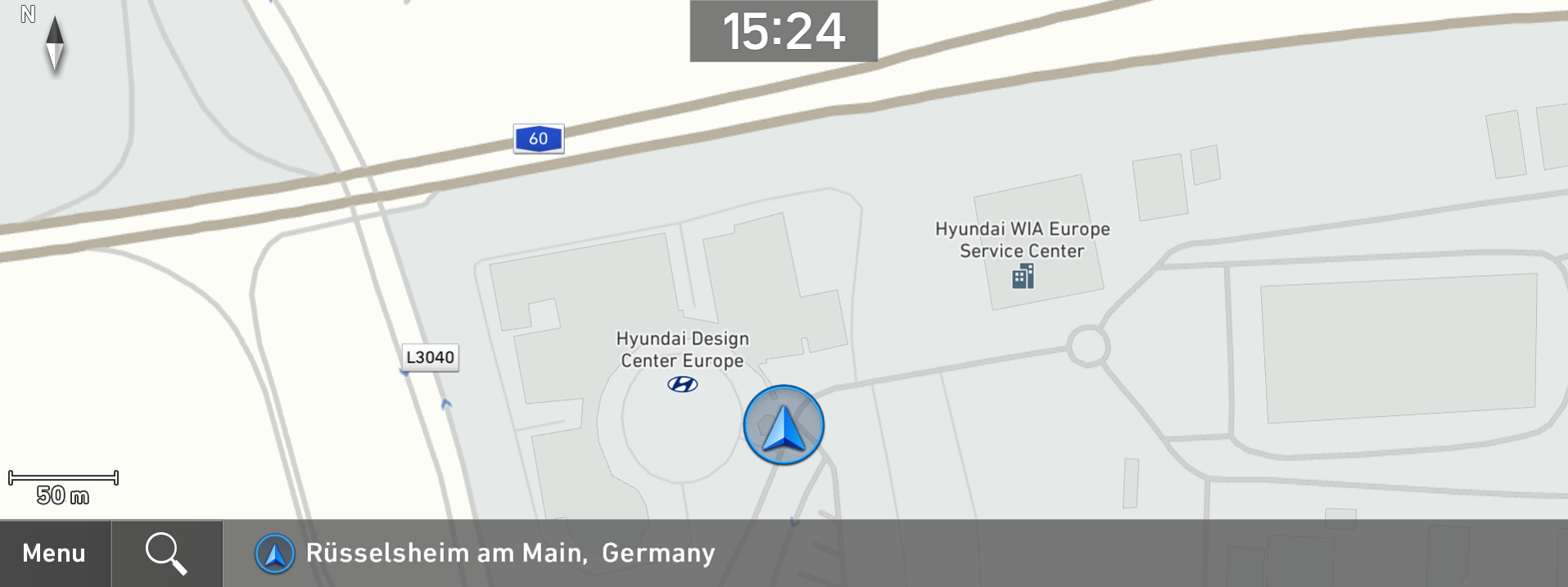
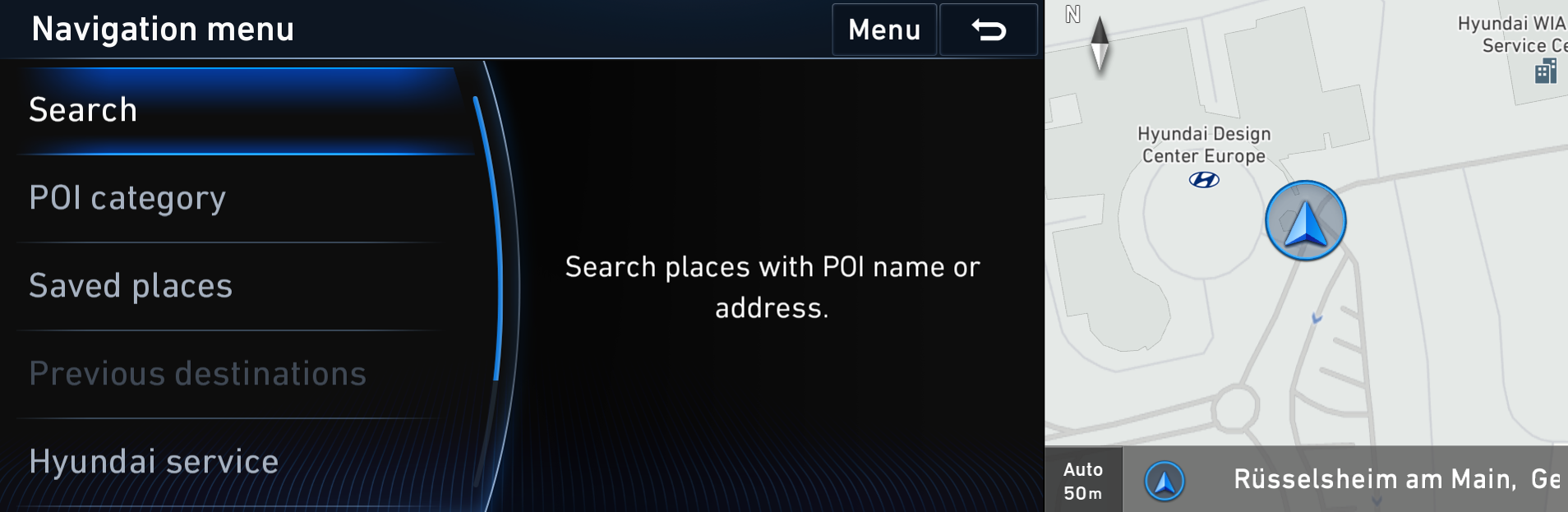
Descargo de responsabilidad
□ Utilice únicamente el software oficial NaU (Navigation Updater) que se encuentra en este sitio web para descargar su mapa. Descargarlo o copiarlo de otras fuentes
puede provocar fallos en la actualización y generar problemas críticos en el sistema de navegación
□ Si experimenta algún problema mientras usa el software NaU o antes o después de la instalación, comuníquese con el servicio de atención al cliente de Hyundai
□ Si su sistema de navegación tiene una tarjeta SD, debe utilizar la tarjeta SD para actualizar el software y el mapa. La ranura para tarjetas SD se encuentra justo
debajo/encima de la pantalla del vehículo
▷ Si su vehículo tiene una tarjeta SD de 16 GB, compre una tarjeta SD de 32 GB de alta calidad
~ No utilice tarjetas micro SD ~
▷ Si su vehículo tiene una tarjeta SD de 32 GB, utilícela para actualizar
▷ No utilice la tarjeta SD para guardar música u otros archivos de datos
□ Si su sistema de navegación no tiene una tarjeta SD, debe usar una unidad flash USB para actualizar el software y el mapa
▷ Formatee (ExFat) el USB antes de utilizar el software NaU
□ Al seleccionar su vehículo, asegúrese de que el modelo/año del modelo sea correcto antes de iniciar el proceso de descarga
▷ Si se elige el modelo/año del modelo incorrecto, no se puede realizar la actualización
□ Seleccione la unidad correcta en su PC si conecta varios medios a su PC
▷ Desconecte los medios solo después de confirmar que se completó el proceso de descarga
□ La desconexión de los medios durante el proceso de descarga puede provocar archivos corruptos y un fallo en la actualización del mapa
□ Nota:
▷ esta actualización proporciona software (que puede incluir agregar nuevas funciones y eliminar otras) y datos de mapas que pueden cambiar la experiencia del
usuario y la interfaz. Después de la instalación, no es posible volver a la versión anterior del software
▷ Algunas funciones nuevas, como enrutamiento conectado y datos meteorológicos, requieren activar la suscripción de Bluelink para acceder
□ Advertencia:
1) Durante la instalación del software del vehículo, el motor debe estar en funcionamiento para mantener la batería cargada. No apague el interruptor de encendido
ni expulse la tarjeta SD/USB durante el procedimiento de actualización
2) La actualización de la navegación en ralentí puede infringir la normativa de tráfico pertinente. Asegúrese de cumplir con las normas de tráfico locales antes de
continuar con la actualización
3) Cómo verificar el funcionamiento en el vehículo
- El interruptor de inicio debe indicar "ON" o la luz del botón de inicio está encendida
- Una actualización de software podría afectar la funcionalidad de los componentes del mercado de accesorios
(cámara de visión trasera del mercado de accesorios como, por ejemplo, altavoces, etc.)
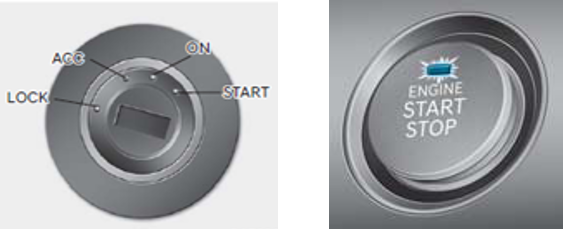
Si tiene alguna pregunta, comuníquese con el servicio de atención al cliente de Hyundai o con el centro de atención telefónica
